Bạn đang dùng Office mới nhất và chưa biết cách chỉnh độ rộng của dòng trong Word 2019? Thao tác để chỉnh kích thước của dòng có khó không? Hãy cùng Taimienphi.vn tìm hiểu các bước căn chỉnh trong Word 2019 qua nội dung bài viết dưới đây.
MS Word có nhiều tính năng hữu ích khác nhau để người dùng có thể sử dụng để tạo ra những đoạn văn bản, tài liệu có bố cục hợp lý và đẹp mắt. Thao tác căn chỉnh độ rộng của dòng trong Word thực hiện khá đơn giản, thậm chí còn dễ hơn thao tác bạn căn lề trong Word. Nói chung, hai thao tác này đều quy về việc chỉnh kích thước dòng trên Word sao cho có bố cục đẹp, hợp lý để khi in ra giấy sẽ thấy được nội dung gọn gàng, không bị xô dịch hay tràn chữ và nhất là đúng quy chuẩn.

Chỉnh độ rộng của dòng trong Word giúp tài liệu có bố cụ đẹp, hợp lý
Hướng dẫn chỉnh độ rộng của dòng trong Word 2019
Đối với Word 2019 về cơ bản các bạn có thể thực hiện tương tự được cho các phiên bản Word thấp hơn như Word 2016, 2013 hay 2010. Các bạn thực hiện tùy chỉnh độ rộng của dòng theo các bước như sau:
Bước 1: Bạn mở Word 2019 lên, trên thanh công cụ của phần mềm -> bạn di chuyển chuột đến tab View -> tick chọn vào mục Ruler để thực hiện mở thanh thước đo trong Word. Trường hợp không thấy hiển thị mục Ruler như mô tả trong ảnh dưới, các bạn tham khảo cách hiển thị Ruler tại đây và làm theo hướng dẫn.
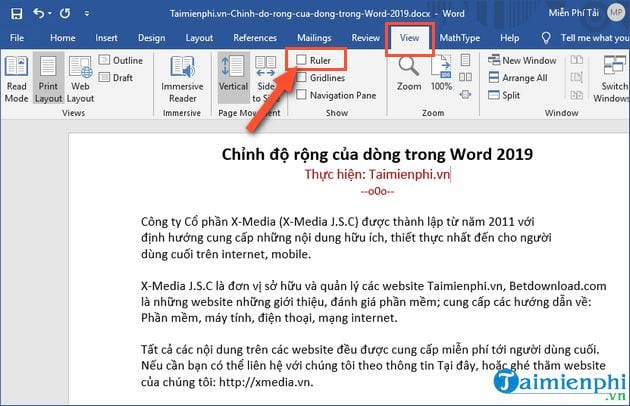
Bước 2: Thao tác chỉnh độ rộng của dòng trong Word rất dễ thực hiện mà thôi. Khi bạn cho hiển thị thanh thước đo Ruler thành công, bạn sẽ thấy có thanh Ruler ngang và thanh Ruler dọc (chiều ngang và chiều dài của khổ in). Trên thanh Ruler, bạn sẽ thấy có 2 biểu tượng hình mũi nhọn ở hai đầu thước. Vị trí của mỗi mũi nhọn sẽ tương ứng với giới hạn của dòng khi bạn gõ văn bản. Do đó, nếu cần tăng hoặc giảm kích thước của dòng -> bạn chỉ cần dùng chuột máy tính di chuyển đến vị trí của 2 biểu tượng này -> sau đó thực hiện điều chỉnh theo ý muốn là được.

Bước 3: Kết quả sau khi bạn điều chỉnh độ rộng của dòng trong Word bạn sẽ thấy kích thước của dòng đã được thay đổi khác so với ban đầu khi chưa điều chỉnh.

Với cách chỉnh độ rộng của dòng trong Word 2019 vừa giới thiệu ở trên thực hiện khá đơn giản phải không nào! Có lẽ đây là thao tác cơ bản và đơn giản nhất mà gần như bất kỳ người làm công việc soạn thảo văn bản nào cũng biết khi làm việc trên Word. Tuy nhiên, sẽ có những bạn mới làm quen với việc soạn thảo, do đó chúng tôi vẫn đưa ra những hướng dẫn chi tiết và hi vọng sẽ giúp ích cho những bạn đó.
https://thuthuat.taimienphi.vn/cach-chinh-do-rong-cua-dong-trong-word-2019-52631n.aspx
Ngoài tăng giảm độ rộng của dòng trên Word giúp nội dung tài liệu trở nên gọn gàng, đẹp mắt và chuẩn hơn thì bạn cũng nên kết hợp các tính năng hay khác trên Word 2019 như giãn dòng trong Word hay cách tạo bảng trong Word... và rất nhiều các tính năng thú vị khác đang chơ bạn khám phá. Chúc các bạn thành công!